كيف تستعيد تطبيق في المكتبة؟.
1. العرض التقديمي
2. ابدأ مع التطبيق
3. تصفح والبحث في فهرس المكتبة الخاصة بك
4. استعارة كتاب
5. حجز كتاب
6. قسم المنزل
7. قسم كتبي
8. إعادة القرض
9. اقرأ كتابًا إلكترونيًا
10. الاستماع إلى كتاب مسموع
1. العرض التقديمي
1.1 ما هو تطبيق Pretnumerique؟
بفضل واجهة بسيطة وسهلة الاستخدام ، يتيح لك تطبيق Pretnumerique المجاني:
- استشر الكتالوج الرقمي لمكتباتك ؛
- يمكنك بسهولة استعارة كتبك الرقمية والكتب الصوتية الرقمية وحجزها وقراءتها من التطبيق.
ملحوظة : إذا كانت مكتبتك لا تدعم تطبيق Pretnumerique ، أو إذا كانت غير متوافقة مع جهازك المحمول ، فلا تتردد في استخدام قارئ الويب للكتب الإلكترونية أو الكتب الصوتية. يسمح لك قارئ الويب هذا بقراءة الكتب عبر الإنترنت من موقع Pretnumerique.ca على أي جهاز.
1.2 توافق الكتب في مكتبتك
يستخدم تطبيق Pretnumerique القفل الرقمي Readium LCP لحماية الملفات الرقمية والمسموعة المعروضة هناك. أسهل بكثير في الاستخدام من نظام Adobe Content Server (ACS) المستخدم سابقًا ، هذا القفل متوافق مع الغالبية العظمى من العناوين التي يمكنك استعارتها من مكتبتك.
ومع ذلك ، فإن بعض العناوين ، بسبب تنسيقها أو المُجمِّع الذي يوزعها ، لا تدعم القفل الجديد ، وبالتالي فهي في الوقت الحالي ، لا يمكن الوصول إليها في تطبيق Pretnumerique. يمكن استخدام تطبيقات الطرف الثالث مثل Aldiko للوصول إلى هذه العناوين. لمزيد من المعلومات: https://www.pretnumerique.ca/help/guides.
يجب حل هذا الوضع في الأشهر المقبلة.
1.3 شروط الاستخدام وسياسة الخصوصية
يمكن الرجوع إلى شروط الاستخدام وسياسة الخصوصية لتطبيق Pretnumerique في أي وقت ، من خلال الوصول إلى صفحة “الإعدادات”.
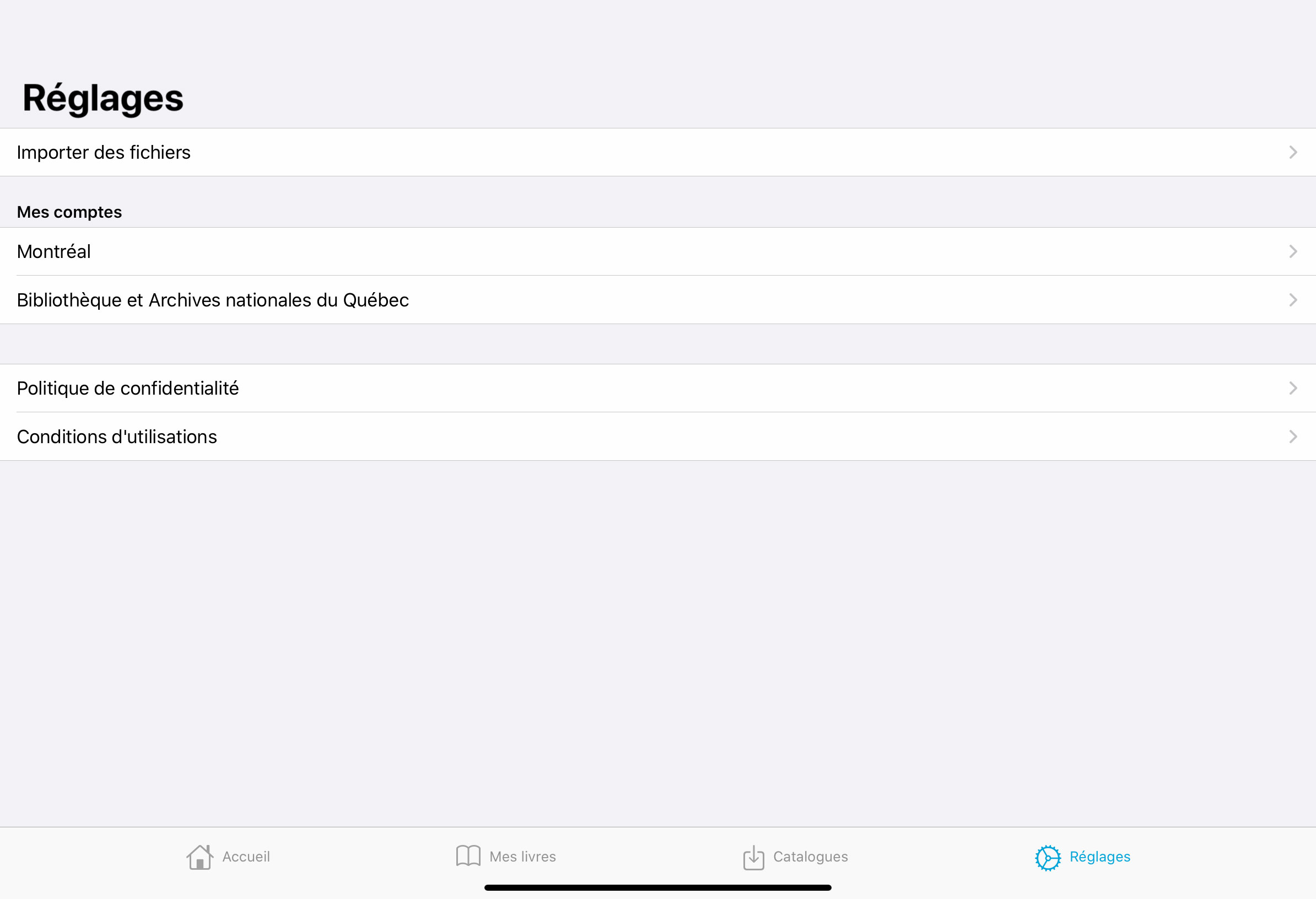


2. ابدأ مع التطبيق
2.1 الشاشة الرئيسية
بمجرد تثبيت التطبيق وتشغيله على جهازك ، ستصل إلى الصفحة الرئيسية. عند استخدامها لأول مرة ، ستحتوي هذه الصفحة على عنوان واحد فقط: دليل البدء الذي تشاهده حاليًا. في وقت لاحق ، عندما تتصل بمكتبة واحدة أو أكثر ، وتقوم بإعارة و / أو حجوزات ، ستظهر هذه على هذه الصفحة.
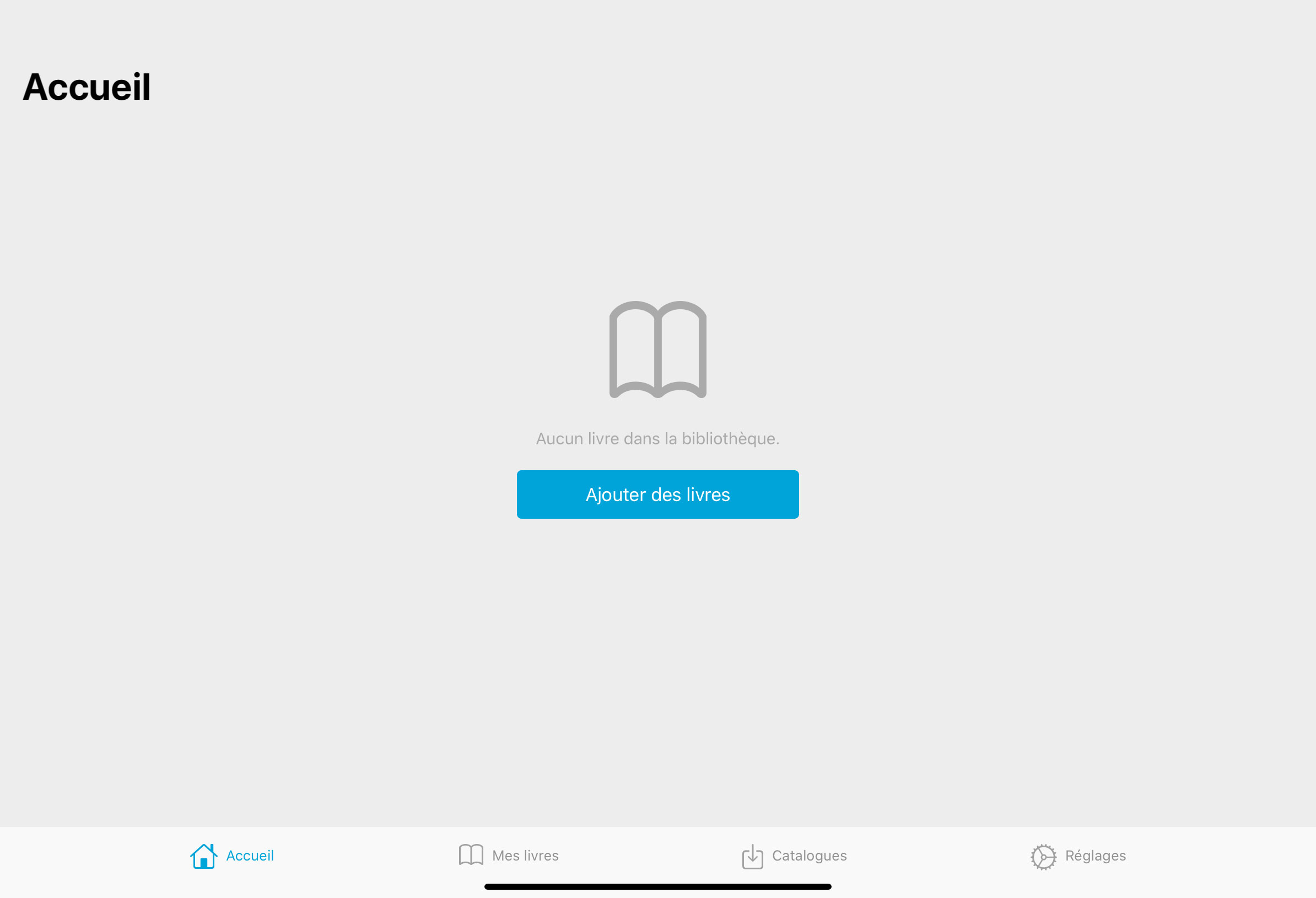
2.2 الاتصال بمكتبتك
لتتمكن من استعارة الكتب الرقمية ، ستحتاج أولاً إلى إضافة مكتبتك في التطبيق ، والاتصال بها برموز المستخدم الخاصة بك (بشكل عام ، رقم بطاقة المشترك الخاصة بك ورقم التعريف الشخصي / كلمة المرور الخاصة بك).
للقيام بذلك ، انتقل إلى قسم “الكتالوجات” ، واضغط على زر “إضافة كتالوج”.
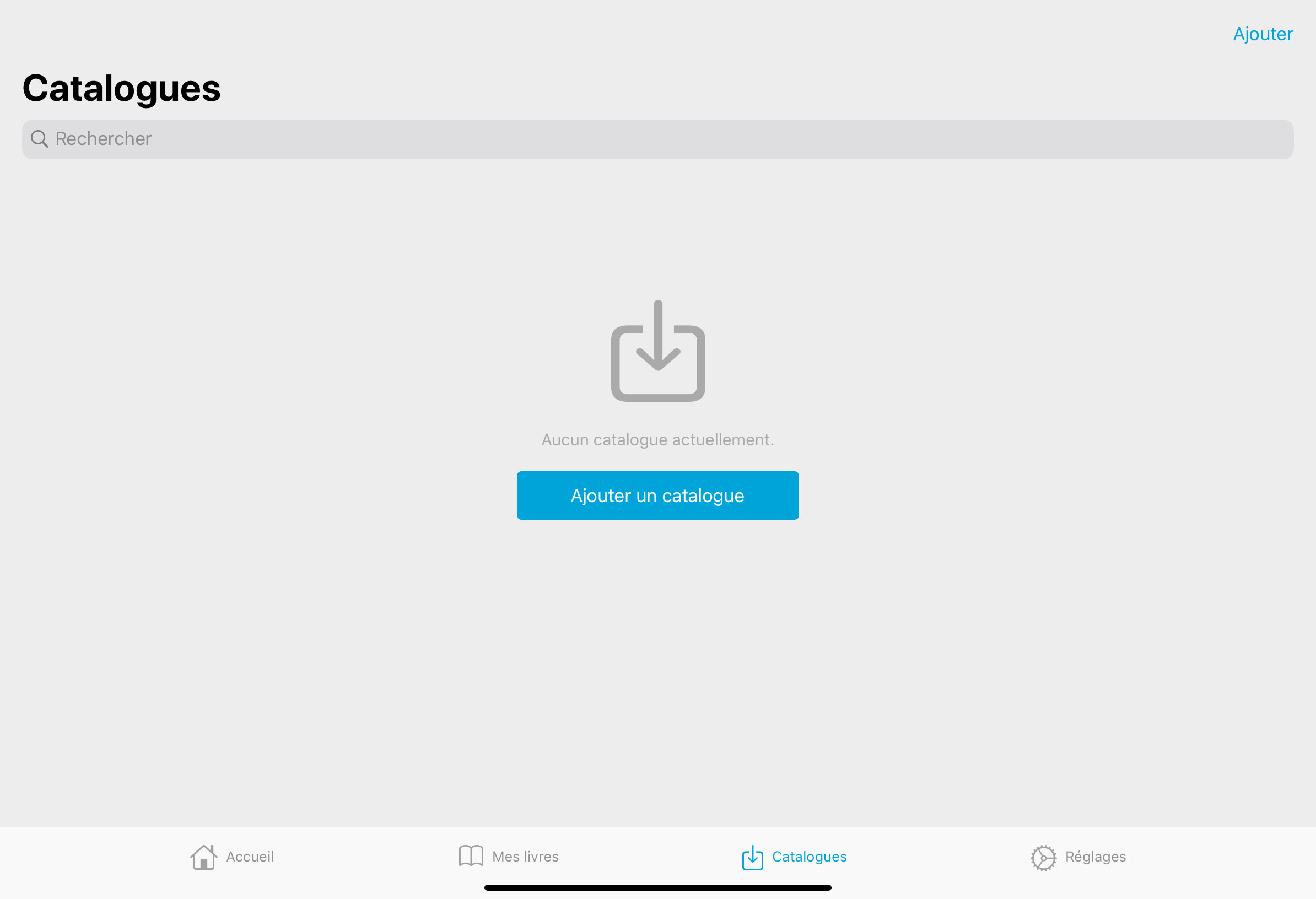
سيتم بعد ذلك عرض قائمة المكتبات المشاركة. للعثور على مكتبتك ، تصفح القائمة (مرتبة حسب الترتيب الأبجدي لأسماء البلديات وشبكات BIBLIO) ، أو استخدم شريط البحث.
قد لا تكون بلديتك مدرجة في هذه القائمة. ربما تكون عضوة في شبكة BIBLIO. شبكات BIBLIO هي منظمات إقليمية تخدم وتدعم البلديات التي يقل عدد سكانها عن 5000 نسمة. للتحقق مما إذا كانت مكتبتك عضوًا في شبكة BIBLIO ، ندعوك لمراجعة هذه الصفحة http://www.pretnumerique.ca/find_library ، والبحث عن بلديتك.
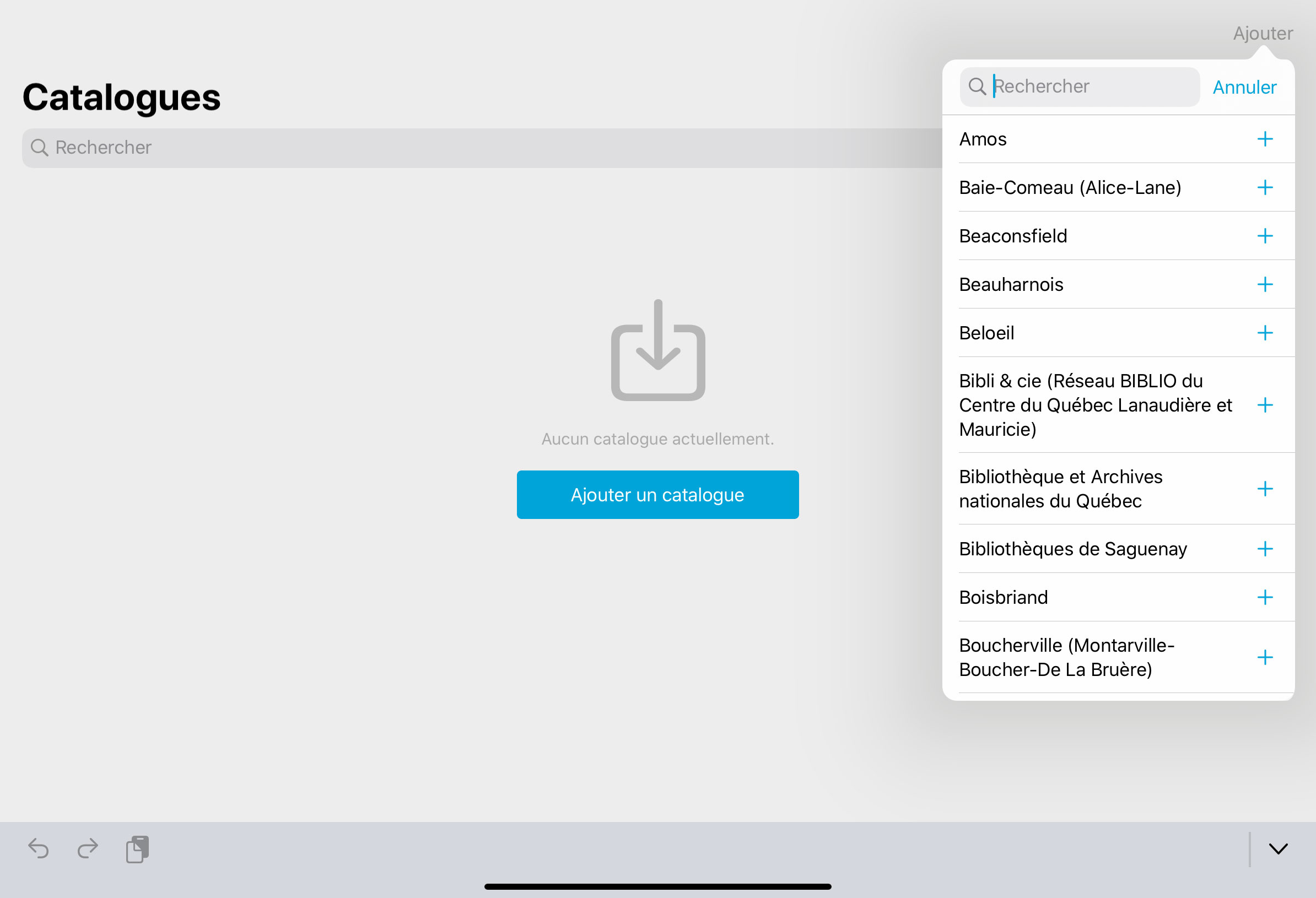
عندما تعثر على المكتبة التي اشتركت فيها في القائمة ، انقر فوق الزر الصغير “+” الموجود على يمين اسمها. ستتم إضافته بعد ذلك إلى كتالوجاتك.
بعد إضافة مكتبتك ، ستظهر نافذة مشروطة ، وسيُطلب منك المصادقة باستخدام رقم بطاقة المشترك وكلمة المرور. يتم توفير هذه المعرفات لك بواسطة مكتبتك.
يرجى ملاحظة أن أنظمة المصادقة تختلف من مكتبة إلى مكتبة. اعتمادًا على النظام الذي تستخدمه مكتبتك ، قد لا يُطلب منك المصادقة عند إضافة كتالوج. لن يتم تنفيذ هذه العملية إلا في وقت لاحق ، عند إجراء قرض أو حجز.
إذا واجهت مشكلة أثناء عملية المصادقة (على سبيل المثال ، إذا نسيت كلمة المرور الخاصة بك أو إذا ظهرت رسالة تشير إلى انتهاء صلاحية اشتراكك) ، فيرجى الاتصال بمكتبتك.
ملحوظة : يمكنك إضافة العديد من المكتبات في التطبيق الخاص بك ، ولكن ستتمكن فقط من الاقتراض من المكتبة التي اشتركت فيها.
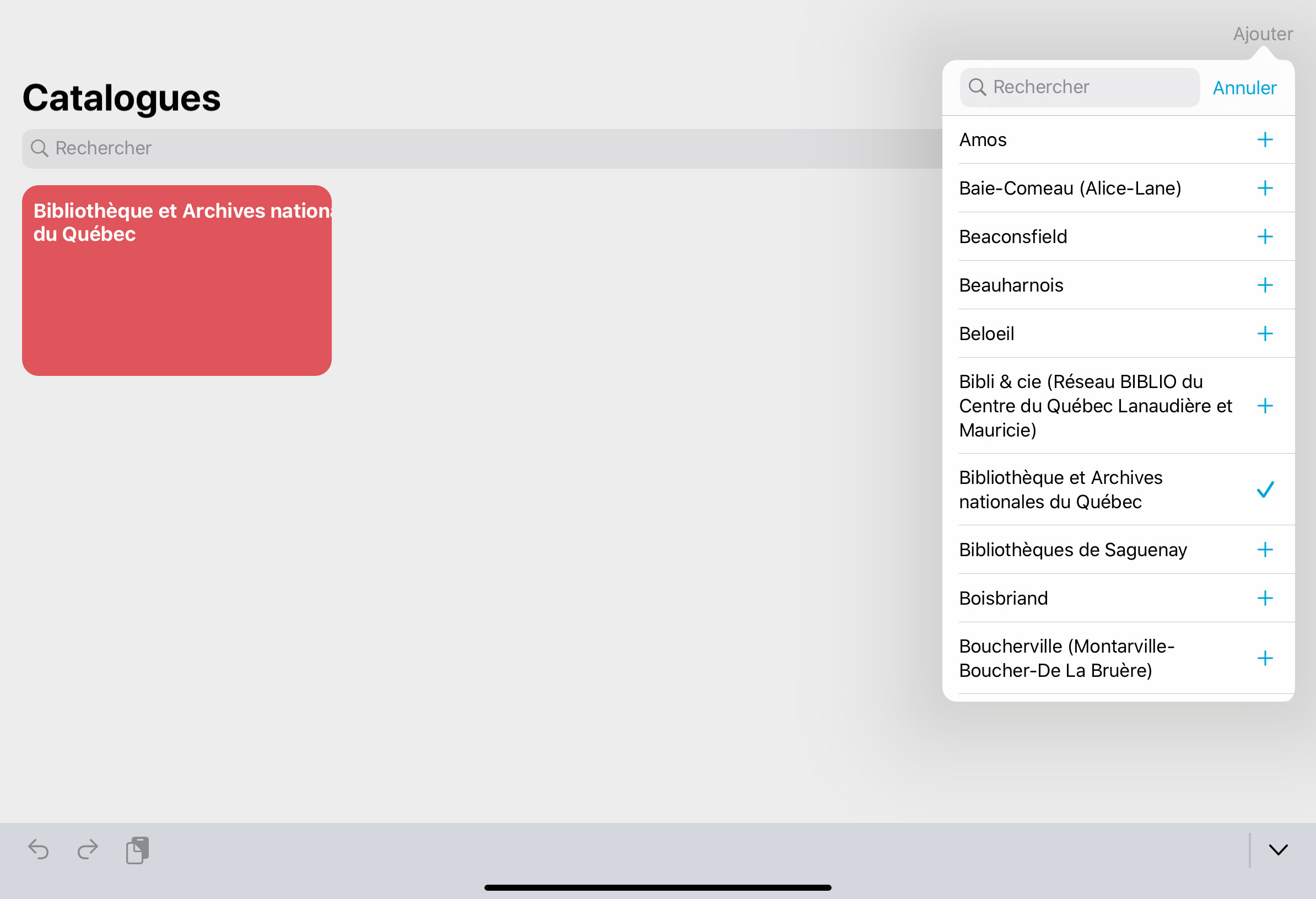
2.3 صفحة مكتبتك الرئيسية
الآن بعد أن أضفت مكتبتك ، انقر فوق المستطيل الملون الذي يحتوي على اسمه. ستظهر الصفحة الرئيسية لمكتبتك على شاشتك. تحتوي هذه الصفحة على نفس العناصر الموجودة في صفحة الويب Pretnumerique.ca الخاصة بمكتبتك.
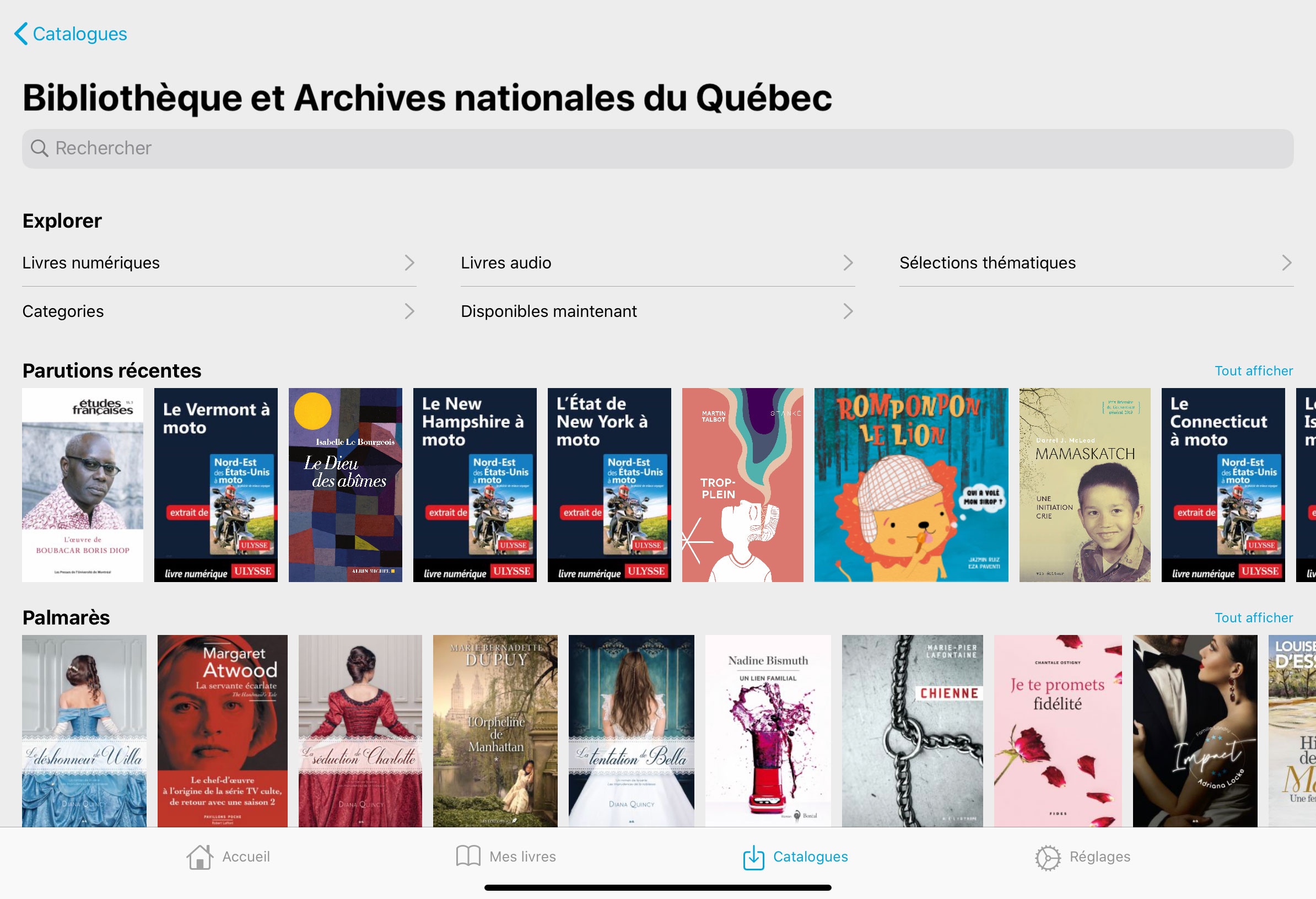
ستمنحك هذه الصفحة وصولاً سريعًا إلى أحدث المنشورات المضافة إلى الكتالوج ، إلى قائمة الكتب الأكثر شيوعًا ، بالإضافة إلى الأقسام المختلفة التي تطرحها مكتبتك.
يمكنك أيضًا اكتشاف المجموعات المختلفة عبر قسم “استكشاف”:
- كتب رقمية : انقر هنا لاستكشاف مجموعة الكتب الإلكترونية بالكامل.
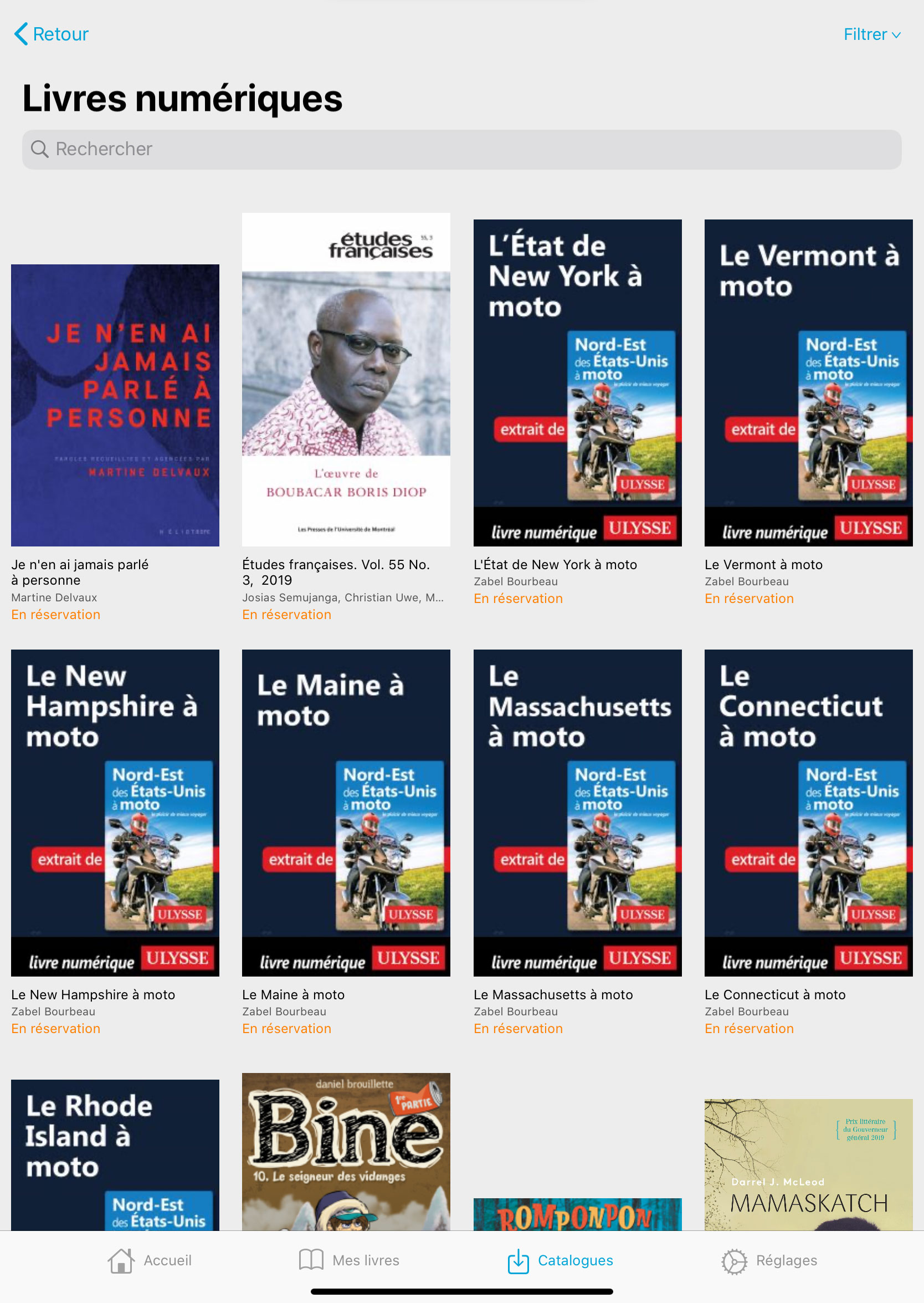
- الكتب الصوتية : انقر هنا لاستكشاف مجموعة الكتب الصوتية الرقمية.
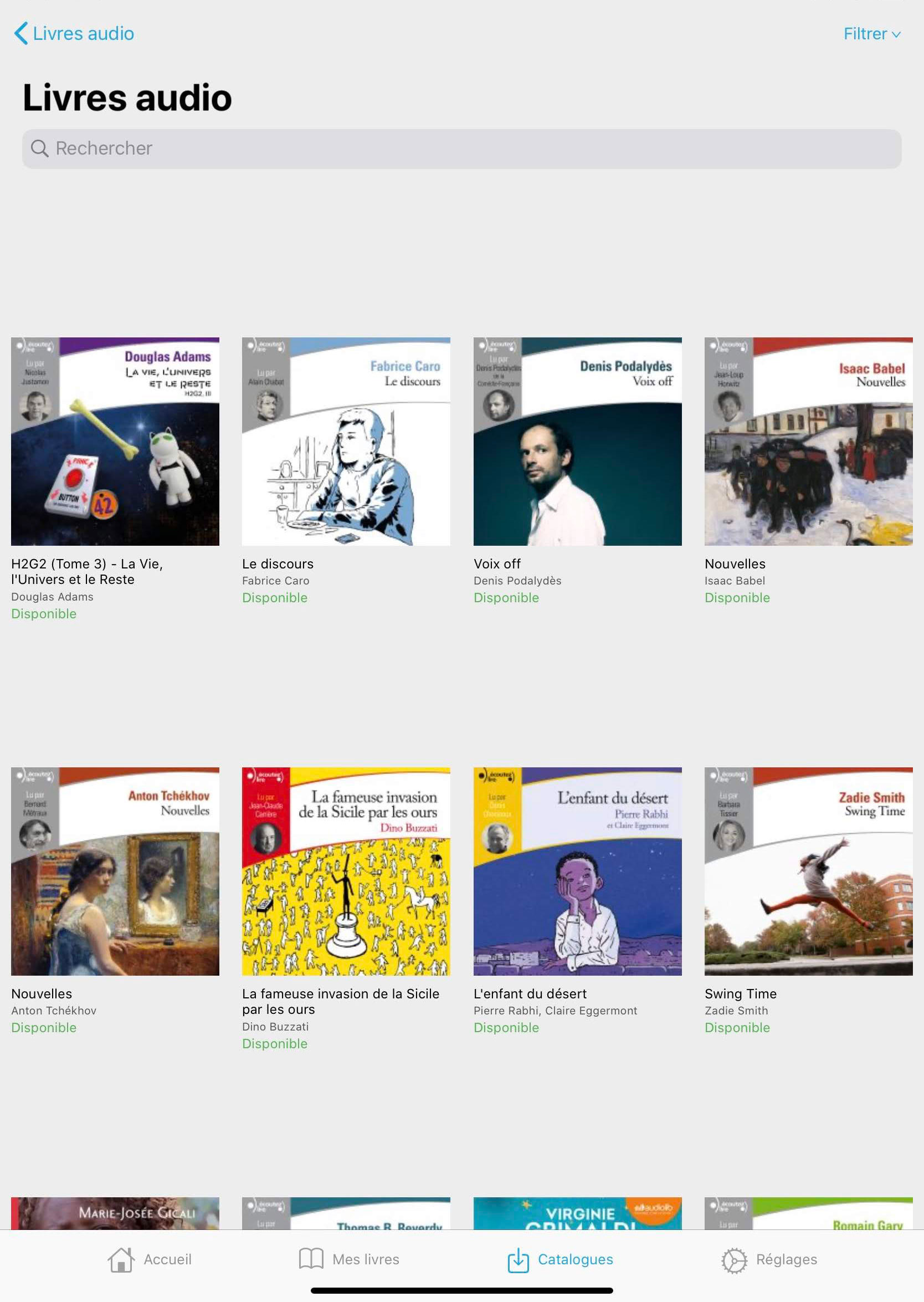
- التحديدات الموضوعية : انقر هنا لتصفح وعرض اختيارات الكتب التي أنشأتها مكتبتك.
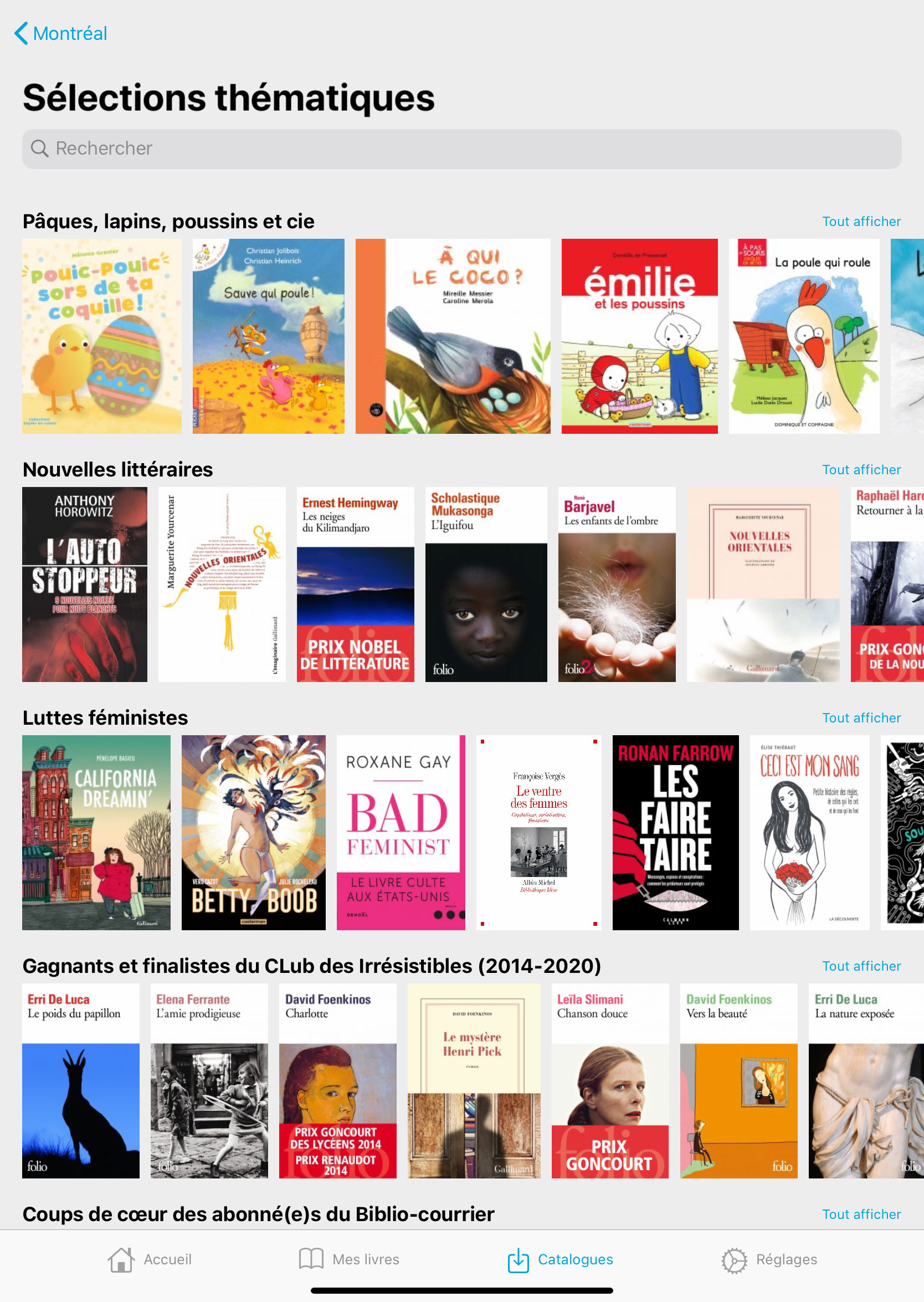
- فئات : انقر هنا لتصفح فئات الكتب المختلفة التي تقدمها مكتبتك.
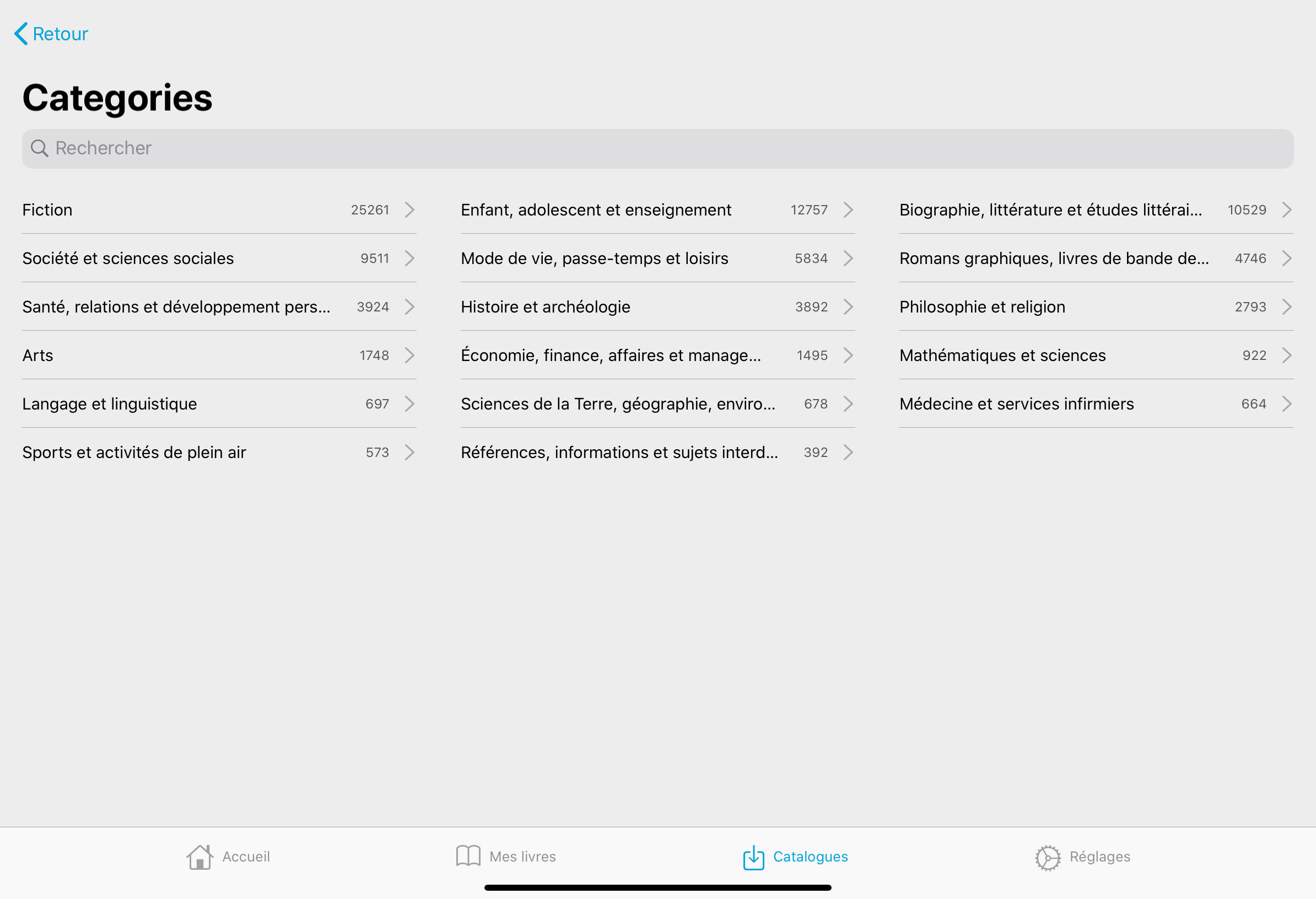
- متوفر في الوقت الحاضر : انقر هنا لترى مباشرةً ، من بين المنشورات الحديثة المضافة إلى مجموعة مكتبتك ، العناوين المتاحة الآن فقط والمتاحة للاستعارة الفورية. ستتمكن بعد ذلك من الوصول إلى المجموعة الكاملة من الكتب المتوفرة في مكتبتك ، والكتب التي يتم تقديمها من الأحدث إلى الأقدم.
3. تصفح والبحث في فهرس المكتبة الخاصة بك
عند تصفح كتالوج مكتبتك ، يمكنك استخدام عوامل تصفية مختلفة للمساعدة في تضييق نطاق البحث:
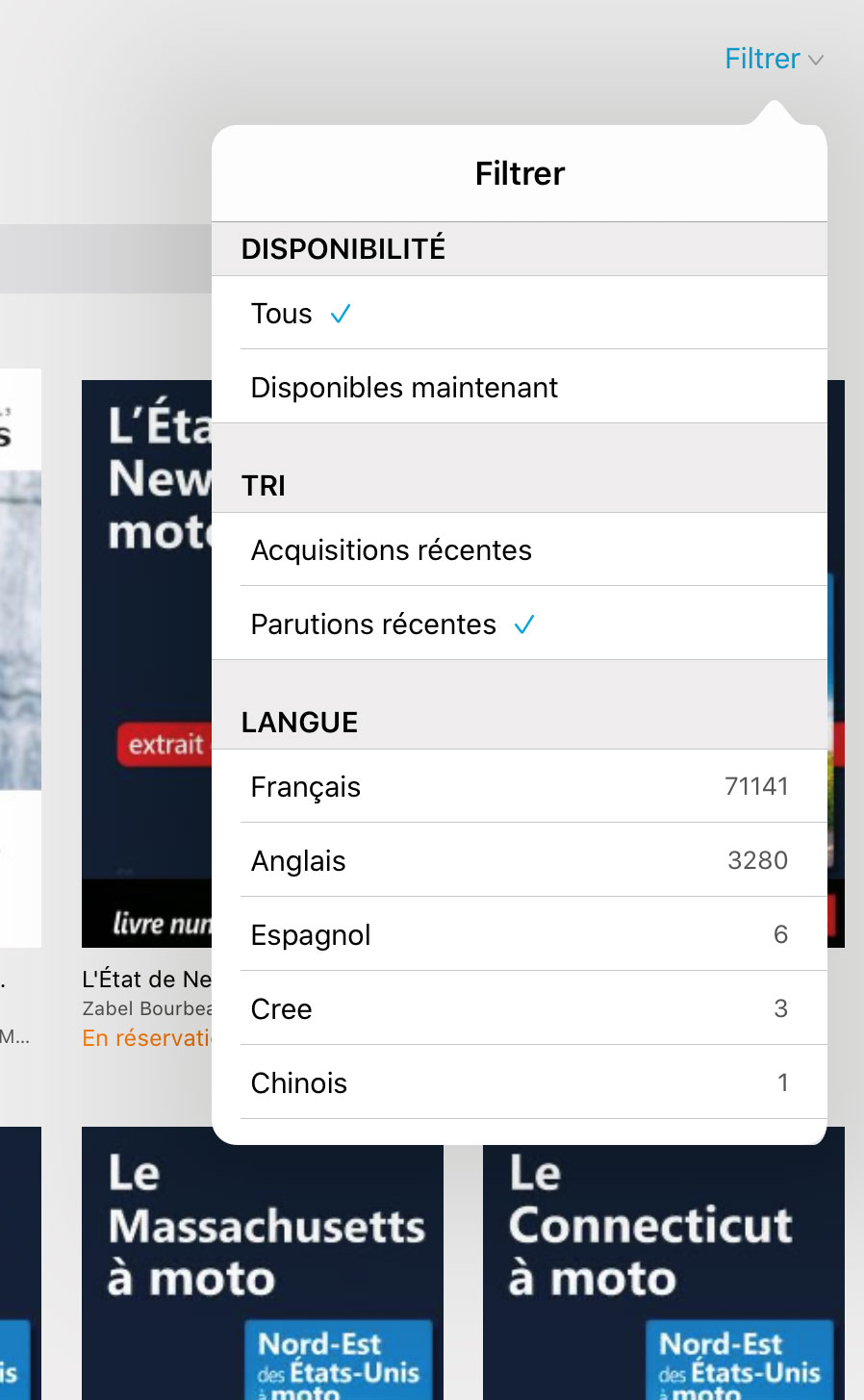
إتاحة
- الكل: جميع الكتب الموجودة في المجموعة ، سواء كانت متوفرة أم لا.
- متوفر الآن: الكتب المتوفرة فقط والتي يمكن استعارتها على الفور.
فرز
- المقتنيات الحديثة: أحدث الكتب المضافة إلى مجموعة المكتبة بغض النظر عن تاريخ نشرها.
- الإصدارات الحديثة: أحدث الكتب المنشورة المضافة إلى مجموعة المكتبة.
لغة
يسمح لك بتطبيق مرشح لرؤية الكتب المنشورة بلغة معينة فقط (قد يختلف التنوع اللغوي للمجموعات من مكتبة إلى أخرى).
نوع الوسائط
- الكتب الإلكترونية: عرض الكتب الإلكترونية فقط ، باستثناء الكتب المسموعة
- الكتب المسموعة: عرض الكتب المسموعة فقط ، باستثناء الكتب الإلكترونية
فئة
- يسمح لك باختيار فئة معينة ترغب في استكشافها. للتدوين :
- يمكن العثور على الروايات والقصص القصيرة ضمن فئة “الخيال”.
- يمكن أن تتضمن نفس الفئة أحيانًا عدة فئات فرعية. على سبيل المثال ، يمكنك النقر فوق “خيال” ، ثم “رواية بوليسية” ، ثم “رواية نوار” ، إلخ.
البحث عن طريق الكلمات الرئيسية
يتيح لك تطبيق Pretnumerique إجراء بحث بسيط من قسم “الكتالوج”. تتيح لك هذه الأداة ، التي سيتم تحسينها قريبًا ، البحث والعثور بسرعة على مؤلف ، وعنوان ، وناشر ، وما إلى ذلك.
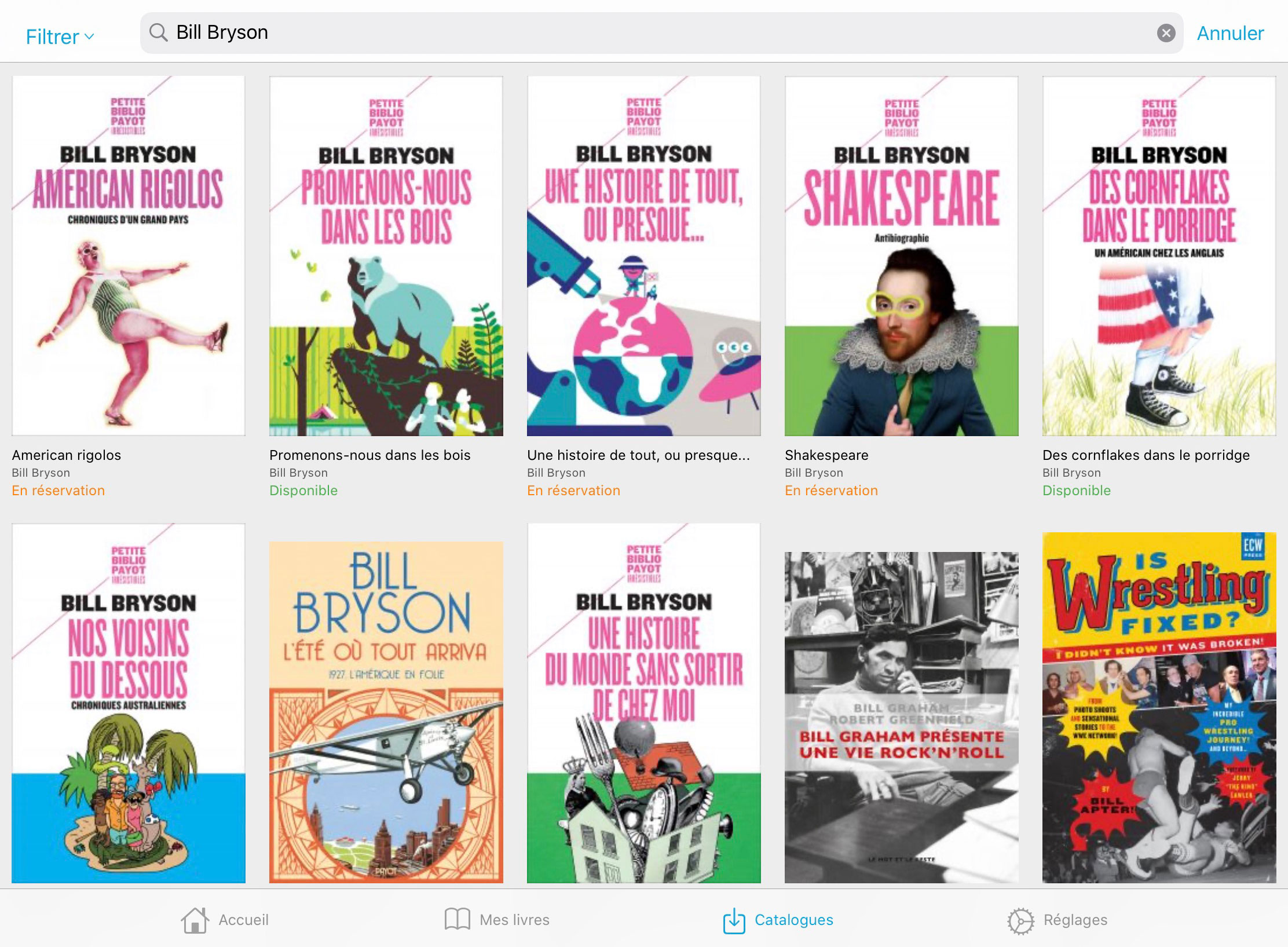
من الممكن أيضًا تطبيق عوامل التصفية بمجرد بدء البحث. ثم يشار إلى عدد الكتب التي تم تتبعها لكل مرشح.
لإزالة أحد الفلاتر ، ما عليك سوى الرجوع إلى “الفلتر” وإلغاء تحديد الفلتر المحدد.
يرجى ملاحظة أن وظيفة البحث لا تسمح بالبحث في عدة كتالوجات مكتبة في نفس الوقت.
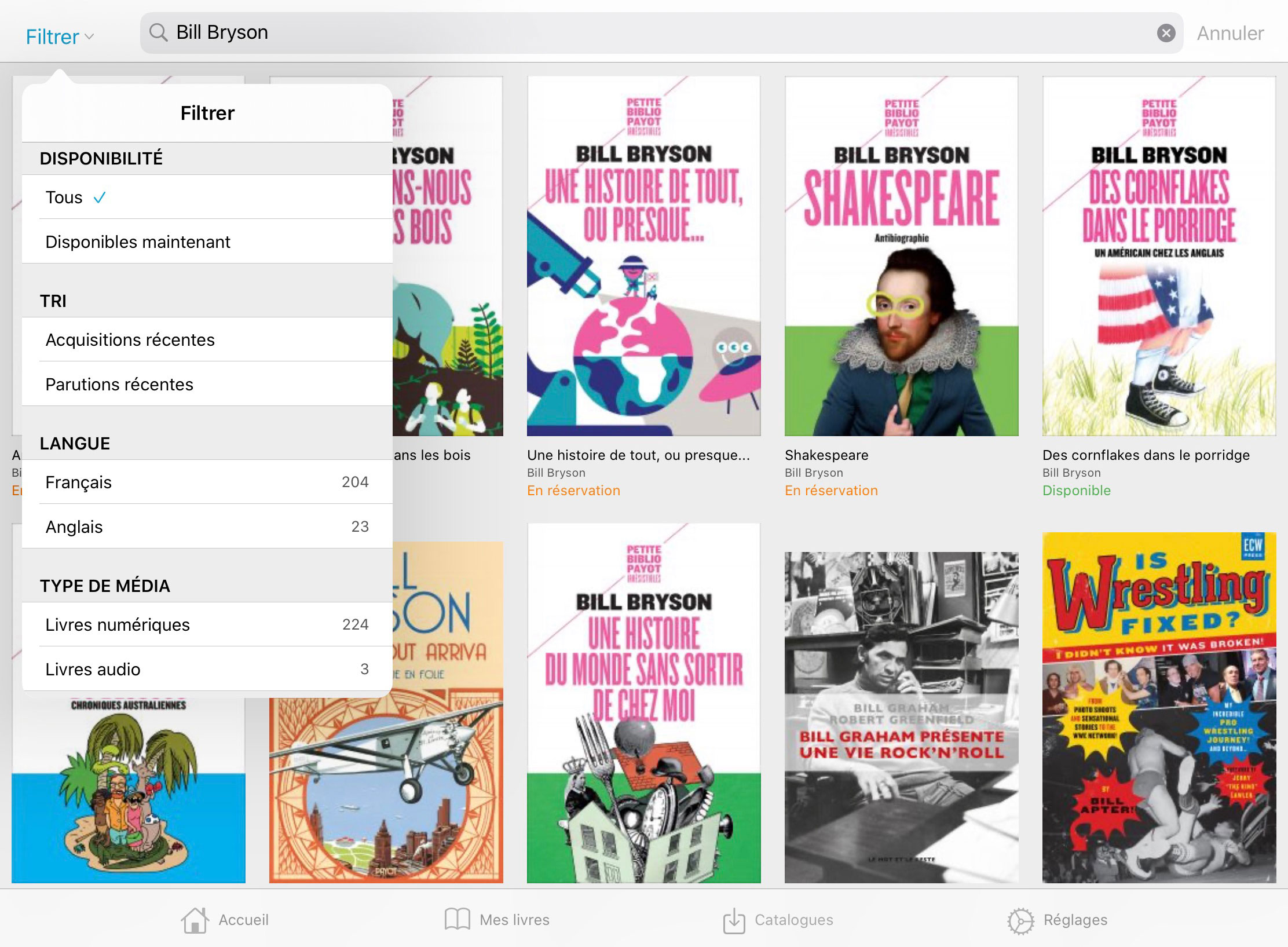
4. استعارة كتاب
انقر على صورة الغلاف
عند تصفح كتالوج مكتبتك ، تجد كتابًا يثير اهتمامك ، انقر على صورة غلافه. سيكون لديك بعد ذلك حق الوصول إلى ملف هذا الكتاب.
تقدم هذه الورقة معلومات مختلفة عن المنشور (عدد الصفحات ، الناشر ، تاريخ النشر) ، ملخص قصير ، وإذا أمكن ، عناوين أخرى لنفس المؤلف ونفس الناشر ، موجودة في كتالوج مكتبتك.
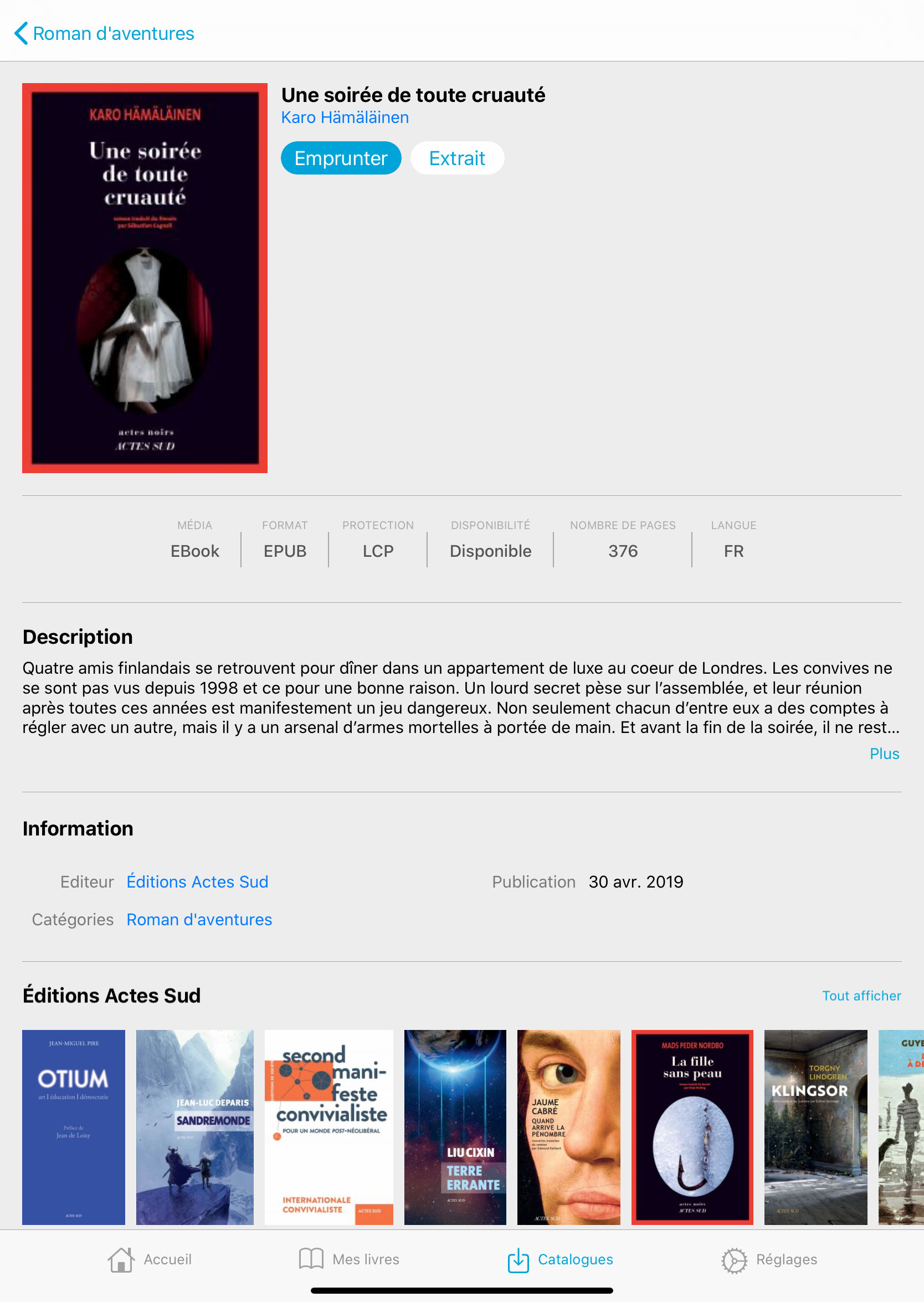
اعرض مقتطفات
يمكنك الرجوع إلى مقتطف قصير من الصفحات الأولى من الكتاب ، بغض النظر عن مدى توفره ، من خلال النقر على “مقتطف”. سيتم بعد ذلك تنزيل مقتطف الكتاب وإضافته إلى قسم “كتبي”. المقتطفات التي تم تنزيلها ليس لها تاريخ انتهاء صلاحية. ستحتفظ بها على جهازك حتى تقرر حذفها.
انقر فوق الزر “استعارة”
إذا كان الكتاب متاحًا ، فسترى زر “استعارة” أسفل العنوان والمؤلف ، على يمين صورة الغلاف. اضغط عليها لبدء عملية الاستعارة.
سيقوم التطبيق بعد ذلك بالاتصال بخوادم Pretnumerique.ca لتسجيل القرض واسترداد ملف الكتاب. قد تستغرق هذه العملية بضع ثوان.
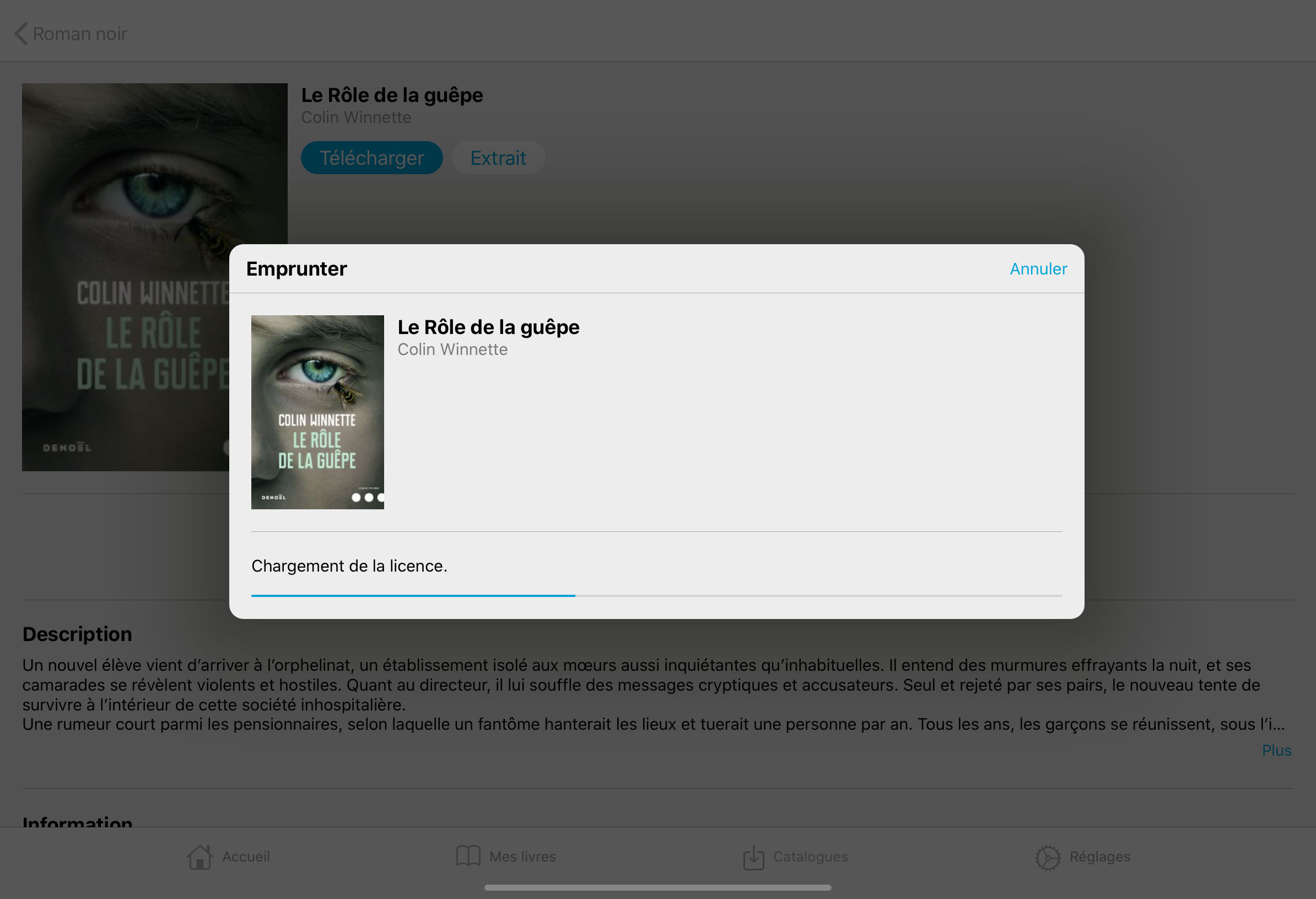
انقر فوق الزر “قراءة”
عند اكتمال عملية الاستعارة ، سيظهر زر “قراءة” في النافذة ، بالإضافة إلى إشارة تحدد تاريخ انتهاء صلاحية الاقتراض.
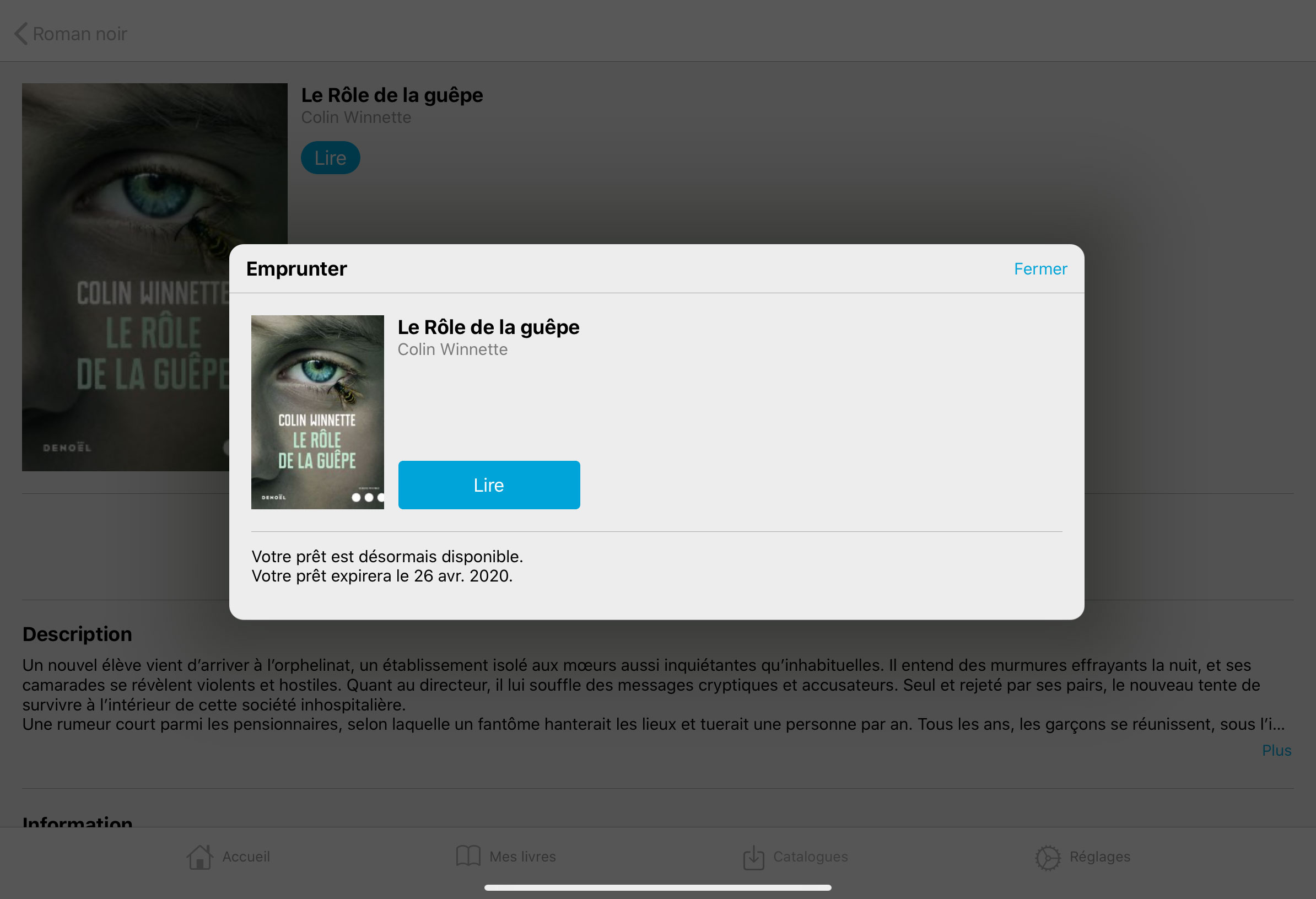
بالنقر على زر “قراءة” ، ستصل إلى الكتاب ويمكنك البدء في القراءة.
ملحوظة : الكتب المستعارة والمقتطفات التي تم تنزيلها ستُضاف تلقائيًا إلى قسمي “الصفحة الرئيسية” و “كتبي”.
5. حجز كتاب
إذا لم يكن الكتاب الذي ترغب في استعارته متاحًا ، فسيظهر زر “حجز” في ورقة الوصف الخاصة به ، بدلاً من الزر “استعارة”. ما عليك سوى الضغط على “حجز” لإجراء الحجز.
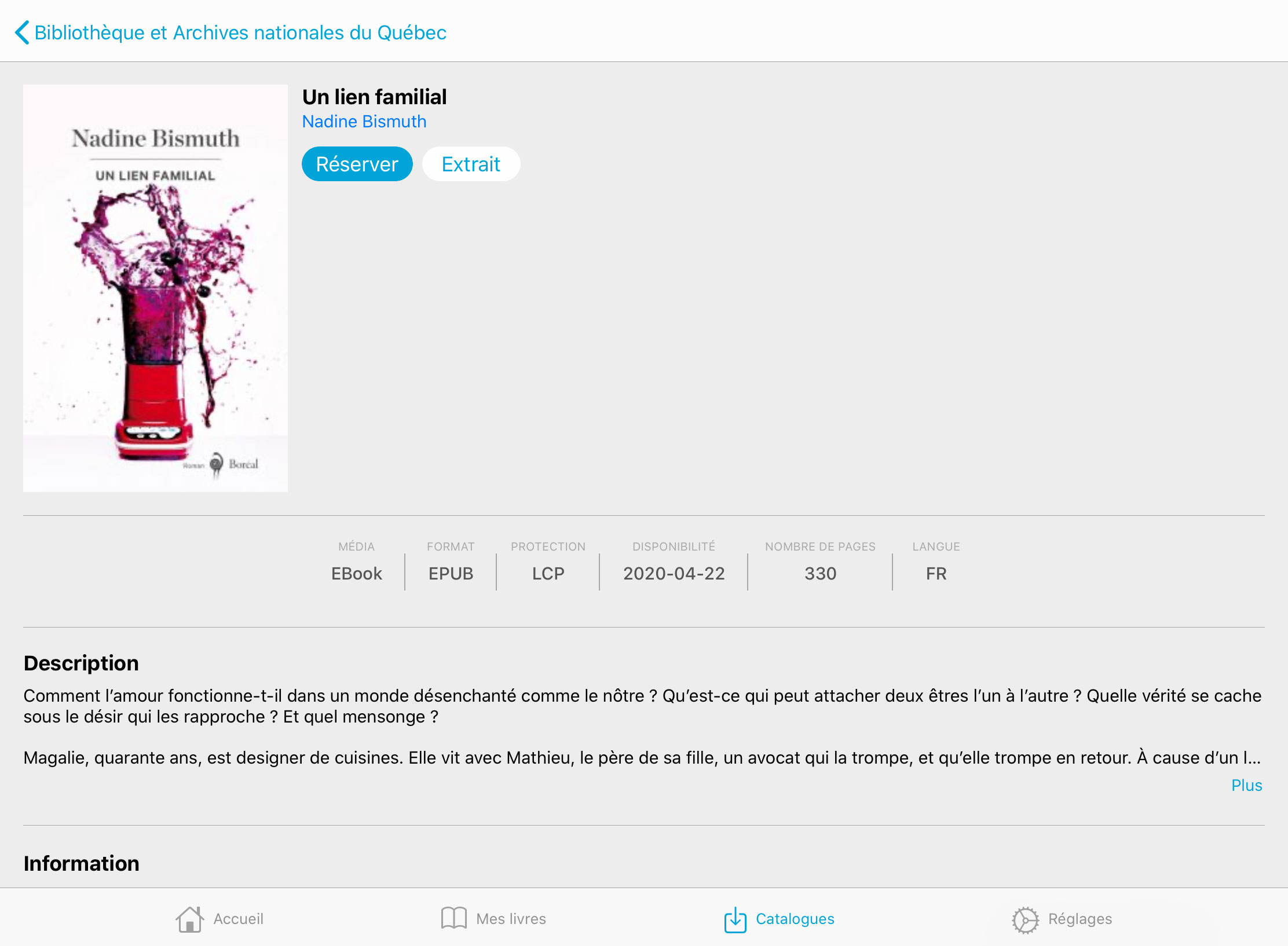
يتم بعد ذلك عرض نافذة تؤكد حجزك وتعطيك تقديرًا لموعد توفر قرضك.
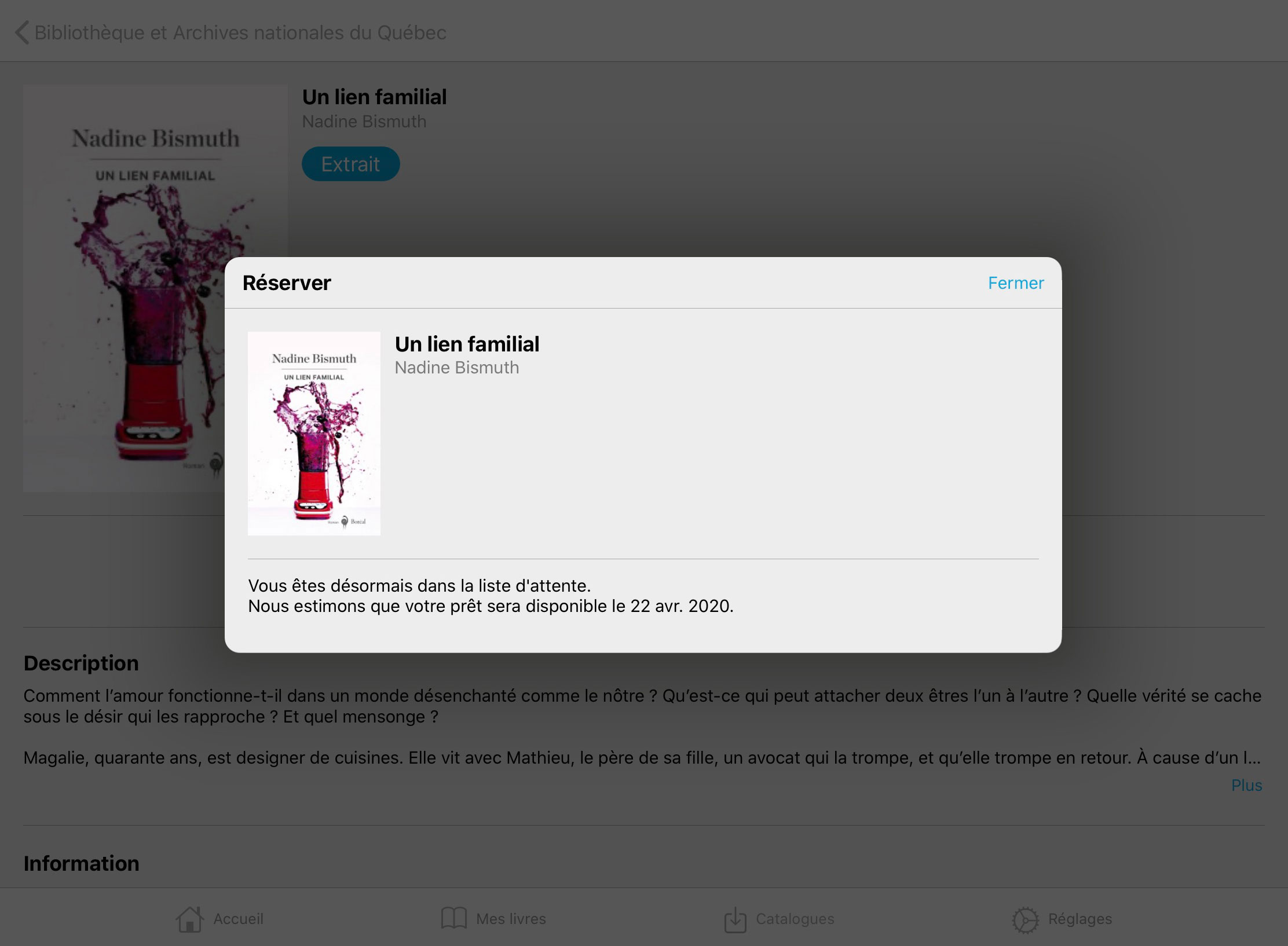
عندما يصبح العنوان الذي حجزته متاحًا ، سيظهر تلقائيًا ضمن “جاهز” في قسم الصفحة الرئيسية. سيخبرك بريد إلكتروني بتوفر الكتاب المحجوز.
حذاري! إذا لم تفتح الكتاب خلال المهلة الزمنية …
هل كان المقال مفيداً؟شاركه مع أصدقائك ولا تنسى لايك والتعليق
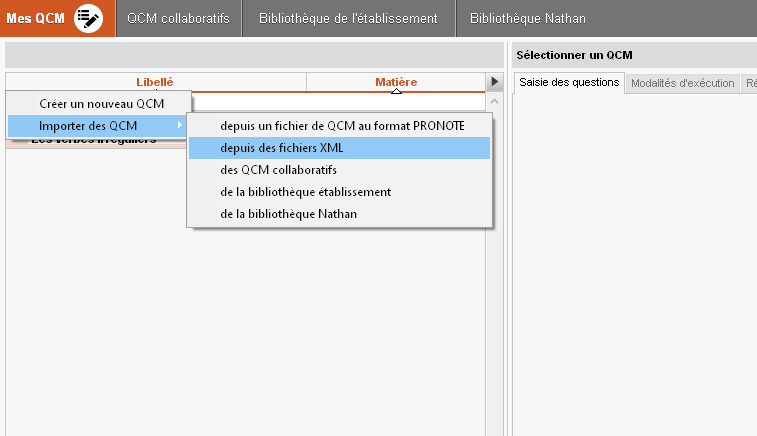
Leave a Reply